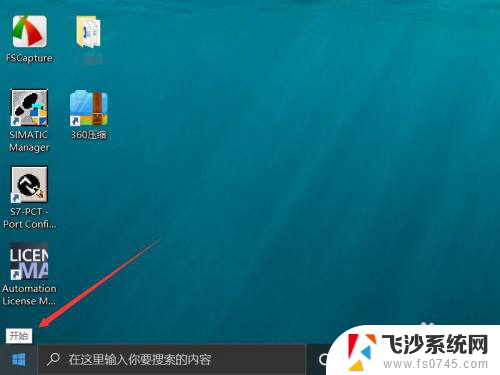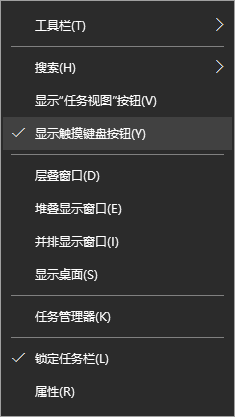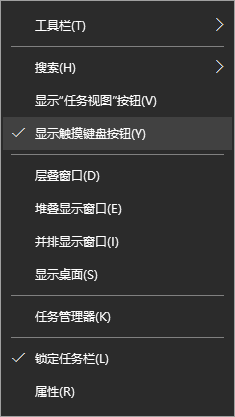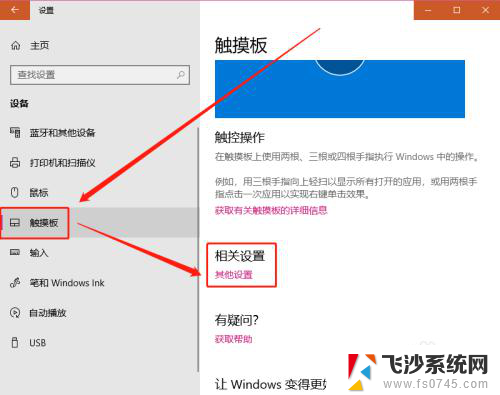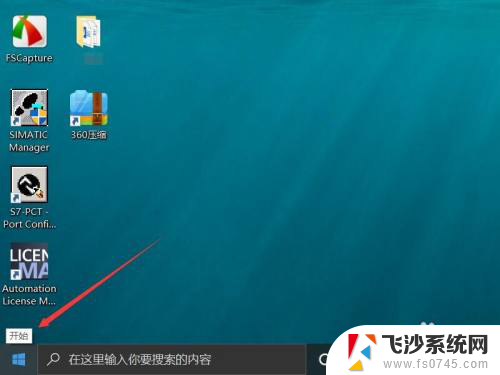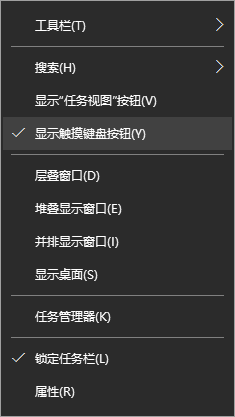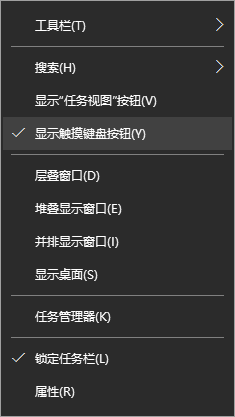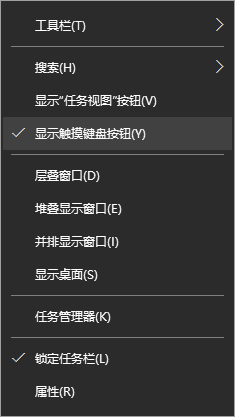电脑怎么卸载手写笔 win10手写笔关闭方法
更新时间:2024-07-11 09:06:05作者:xtang
在使用电脑的过程中,有时候我们会遇到一些不常见的问题,比如需要卸载手写笔或关闭手写功能,在Win10系统中,手写笔的卸载和关闭方法并不是那么直观,需要一些特殊的操作步骤。本文将介绍如何在Win10系统中卸载手写笔,以及关闭手写功能的方法,帮助大家解决这一问题。愿本文对您有所帮助。
具体方法:
1.打开电脑右下角图标。

2.点击所有设置。
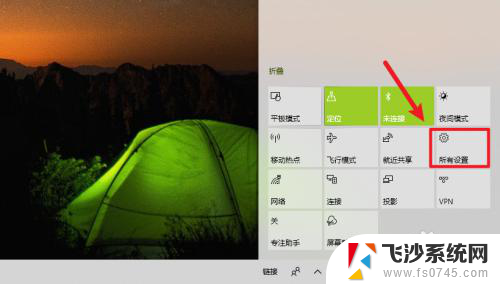
3.点击设备进去查看。
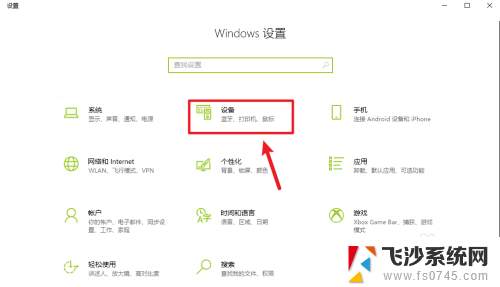
4.手写功能默认是开启的。
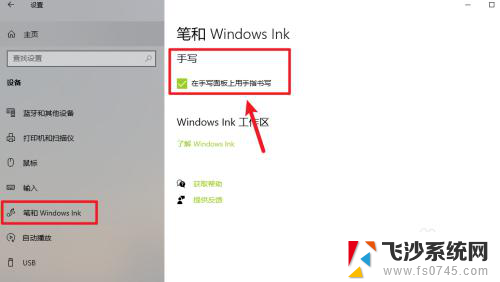
5.点击关闭手写笔功能即可。
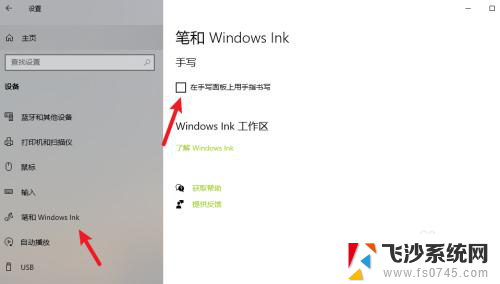
以上就是如何卸载手写笔的全部内容,如果你遇到相同问题,可参考本文中介绍的步骤进行修复,希望对大家有所帮助。